Como comunicar meus alunos por e-mail?
Atenção!
Esta funcionalidade passa a ser exclusiva para contas criadas antes de 19/11/2020 ou para versão Nutror Studio. Caso sua conta tenha sido criada após esta data em sua versão starter, esta não possuirá a funcionalidade de envio de convites.
E aí, tudo certo? 😄
A ferramenta de envio de e-mail dentro do Nutror, vai te ajudar a se comunicar com seus alunos caso deseje avisar sobre um conteúdo bônus, uma nova aula ou módulo, e até mesmo um simples aviso.
Siga as instruções abaixo para aprender como enviar um e-mail para seus alunos de forma correta:
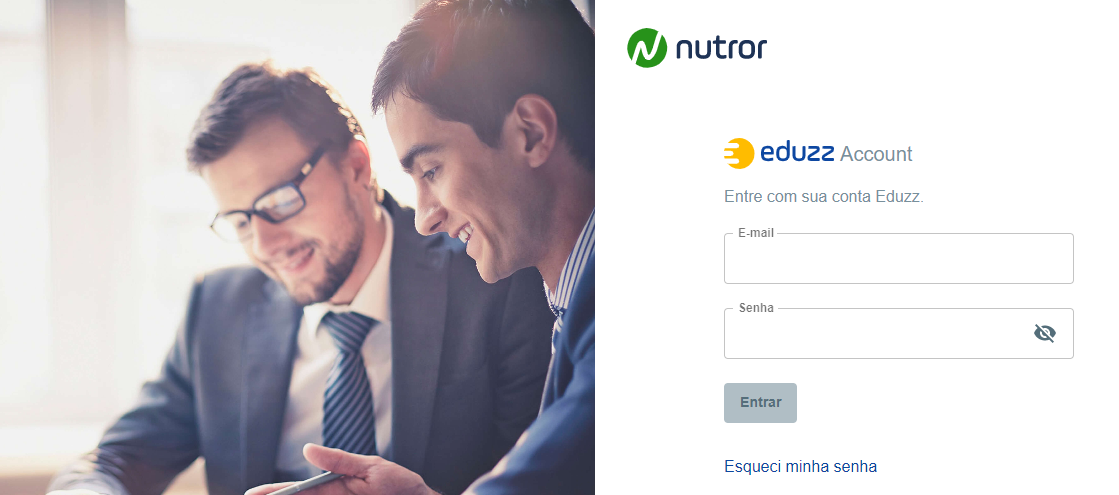
![]() No menu lateral em "alunos", acesse a aba "comunicação com alunos":
No menu lateral em "alunos", acesse a aba "comunicação com alunos":
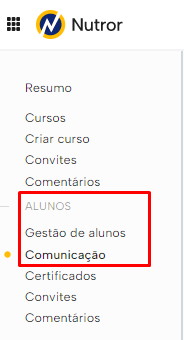
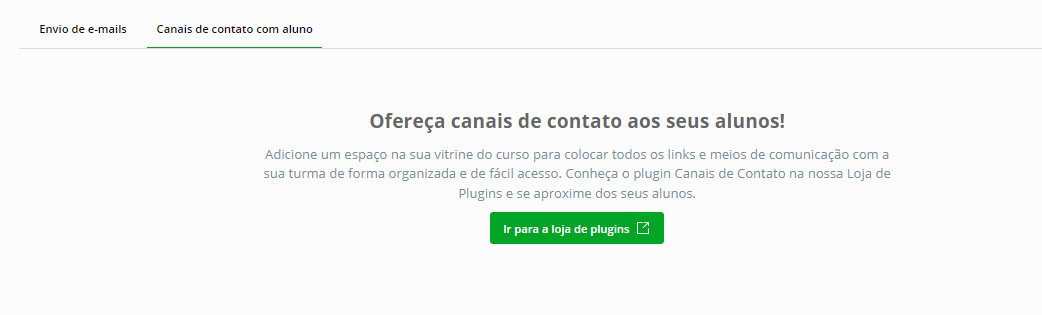
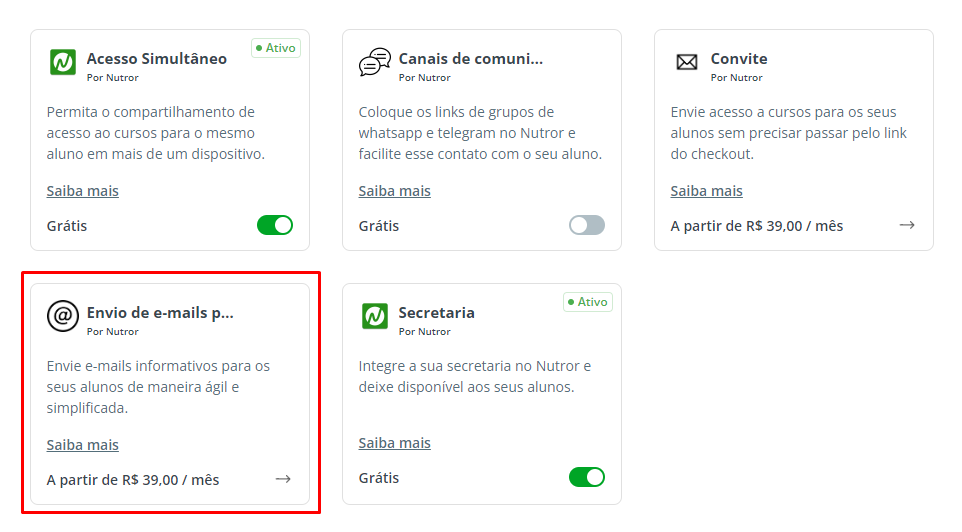
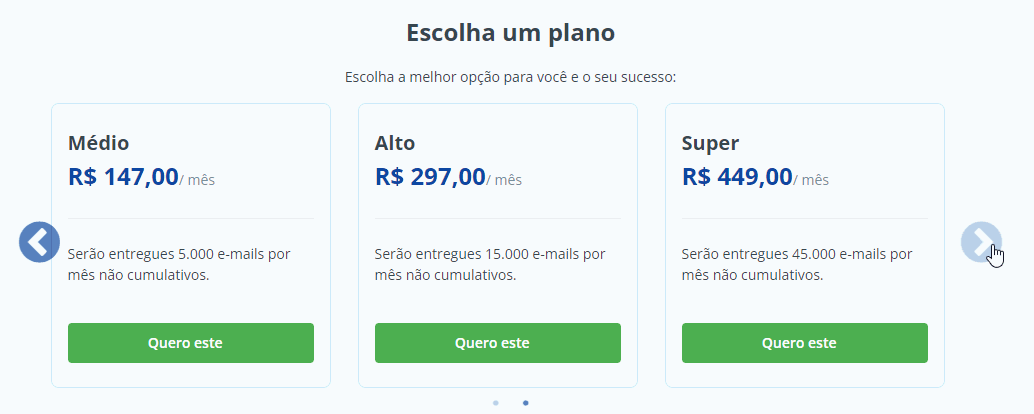
É possível adquirir um dos seguintes planos:
- Básico: R$ 39,00/Mês, é possível entregar 1.000 e-mails por mês, não cumulativos;
- Médio: R$ 147,00/Mês, é possível entregar 5.000 e-mails por mês, não cumulativos;
- Alto: R$ 297,00/Mês, é possível entregar 15.000 e-mails por mês, não cumulativos;
- Super: R$ 449,00/Mês, é possível entregar 45.000 e-mails por mês, não cumulativos.
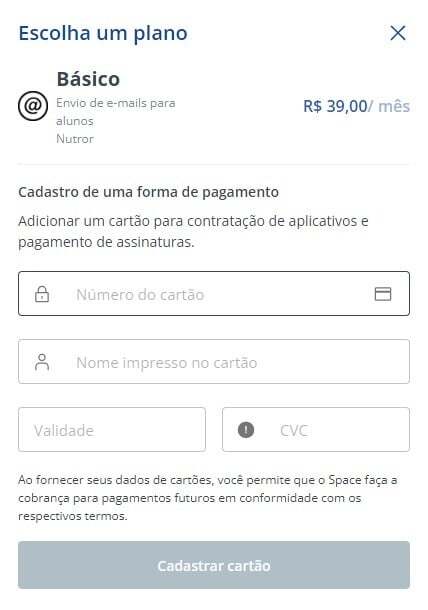
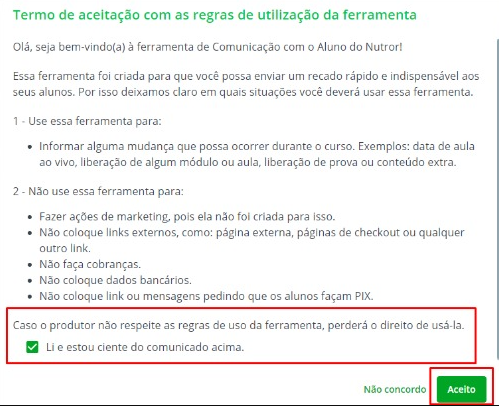
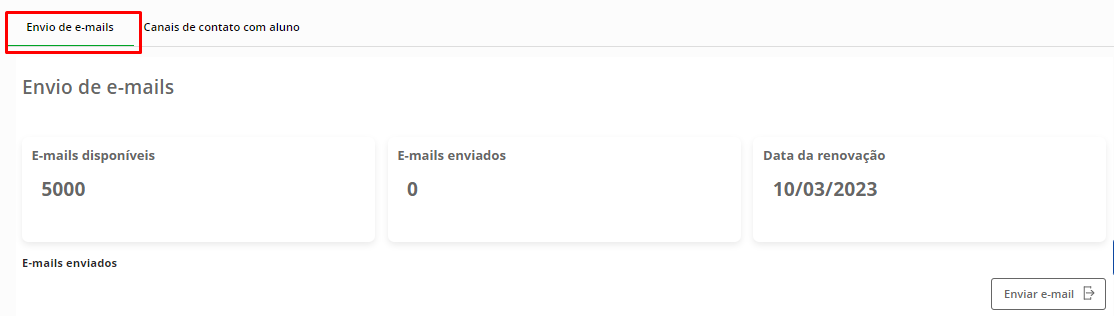
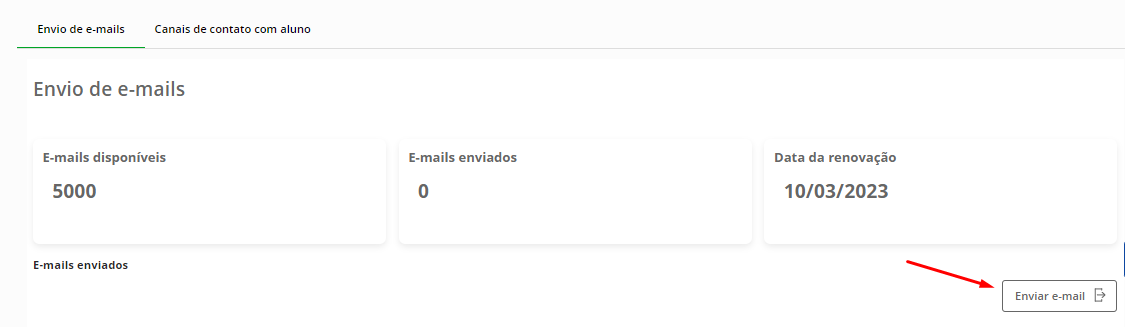
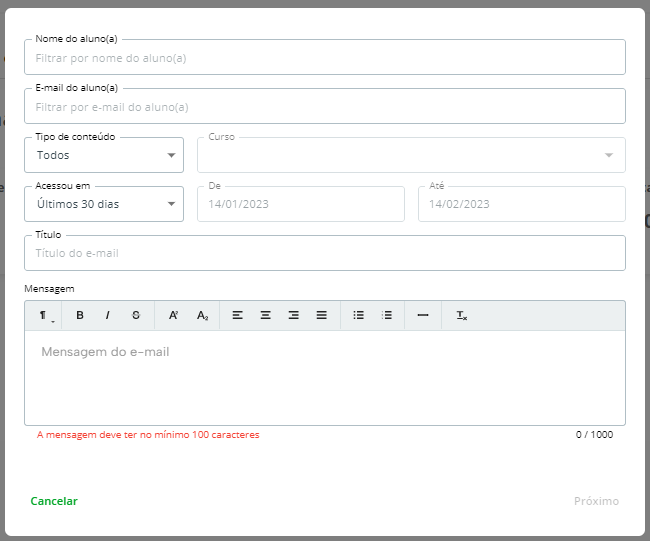
- Nome do aluno(a): filtre os alunos por nome. Basta adicionar o nome do aluno que deseja enviar o e-mail;
- E-mail do aluno(a): escolha entre filtrar por nome do aluno, e-mail do aluno ou ambos;
- Tipo de conteúdo: escolha o tipo de conteúdo, sendo eles “todos”, “curso” ou “pacote”;
- Curso/Pacote: aqui você pode escolher qual curso ou pacote deseja enviar;
- Acessou em: selecione o período em que o aluno acessou, podendo ser “últimos 30 dias”, "últimos 180 dias” ou “período customizado”;
- Título: insira o "título" do e-mail. (mínimo 10 caracteres);
- Mensagem: insira a mensagem que será enviada para os seus alunos. (Mínimo 100 e Máximo 1000 caracteres).
![]() Após inserir todas essas informações, basta clicar em “próximo”. Lembre-se sempre de verificar se todos os campos foram preenchidos corretamente:
Após inserir todas essas informações, basta clicar em “próximo”. Lembre-se sempre de verificar se todos os campos foram preenchidos corretamente:
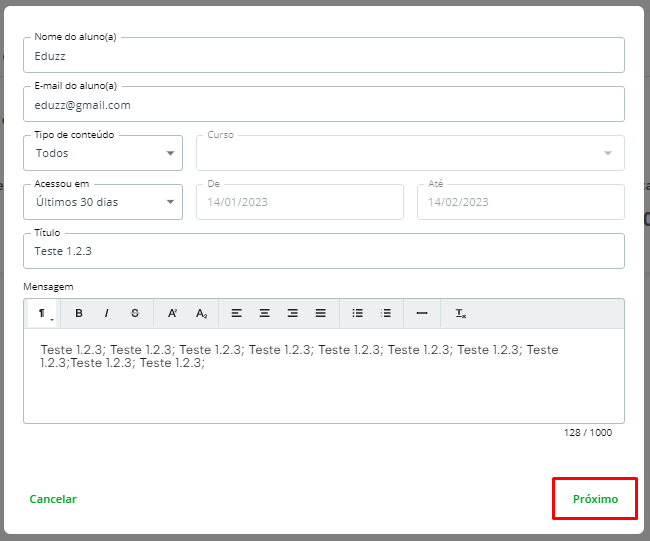
![]() Após clicar em “próximo” você conseguirá visualizar os alunos selecionados e verificar quais são os alunos que receberão os e-mails que você enviar. Após confirmar os dados e clique em “enviar”:
Após clicar em “próximo” você conseguirá visualizar os alunos selecionados e verificar quais são os alunos que receberão os e-mails que você enviar. Após confirmar os dados e clique em “enviar”:

![]() Sua mensagem foi enviada:
Sua mensagem foi enviada:
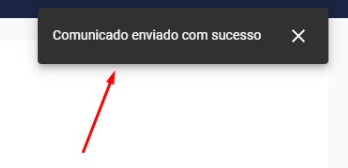
Revisado por Beatriz Prado
Ficamos muito felizes em te ajudar! 😃
Ainda precisa de ajuda? Estamos prontos para te atender!!! 🙂

Caso ainda haja dúvidas, envie uma solicitação para nossa equipe de suporte pelo link do Formulário
Neste link será pedido algumas informações para que sua identidade seja validada e será onde você poderá relatar o seu problema, para que assim sua dúvida seja encaminhada para a equipe de atendimento, garantindo que sua solicitação seja atendida 😉